详解win10修改itunes备份路径的操作方法 win10itunes备份路径怎么改
更新时间:2023-03-12 08:43:18作者:yang
默认情况下,win10系统itunes备份路径都是在C盘,时间长了就会造成C盘空间不够用。想要避免此类事情发生,可以重新修改一下itunes备份路径,那么具体该怎么操作?下面一起来看看详细解决方法。
1、找到iTunes的备份目录,Win10下打开C盘找到“C:UsersusernameappleMobileSync”(username是当前登录所用的用户名,鼠标悬停在用户头像即可显示),将MobileSync中的子文件全部删除或剪切该文件夹到你想要存储的其他目录,比如E盘目录下。
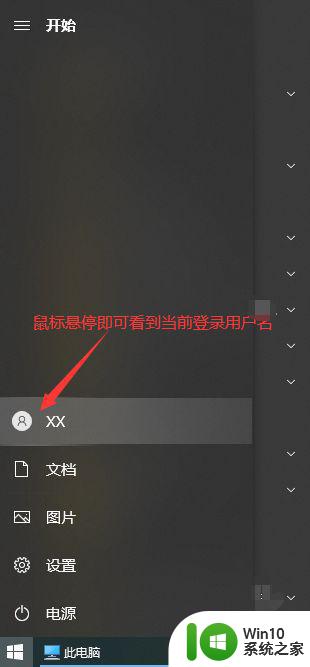
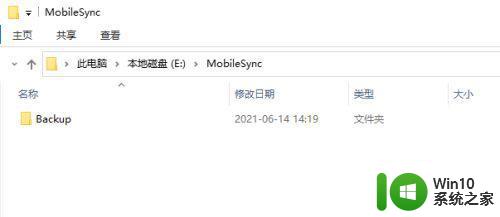
2、在开始菜单中搜索CMD,以管理员身份运行。
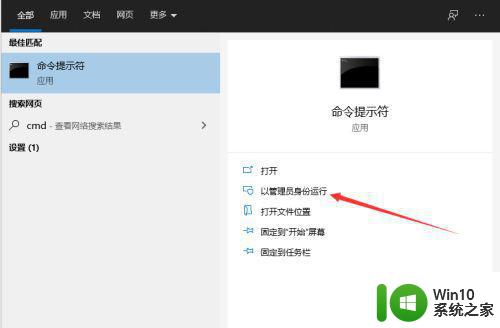
3、在命令行窗口里输入mklink/j "C:UsersusernameappleMobileSync" "E:MobileSync"。
(username是当前登录所用的用户名)
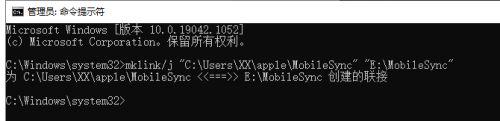
4、此时即在C:Usersusernameapple下生成了一个实际存储于"E:MobileSync"的MobileSync映射。于是对itunes备份存储位置进行了更改。今后进行备份的话备份文件实际存在于E盘,C盘里依然能看到该文件夹但是备份实际是在E盘不再占用C盘空间。
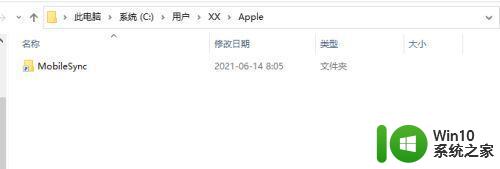
iTunes是苹果官方提供的一款数字媒体播放应用程序,一旦itunes备份不断增多,最好将备份路径改成非系统盘保存。
详解win10修改itunes备份路径的操作方法 win10itunes备份路径怎么改相关教程
- w10修改itunes备份路径的方法 Windows10如何更改iTunes备份文件保存路径
- Win10如何更改iTunes备份路径 iTunes备份路径设置教程Win10版
- win10如何改itunes备份路径 如何在Win10系统中更改iTunes备份文件的保存路径
- win10如何修改itunes备份文件位置 win10如何更改iTunes备份文件保存路径
- WIN10查看itunes备份照片操作方法 WIN10怎么查看itunes备份的照片
- win10修改桌面路径的详细步骤 怎么样修改win10桌面路径
- win10电脑tunes备份文件位置 win10系统tunes备份文件存储路径
- win10修改商店安装路径的方法 win10微软商店安装路径怎么改
- win10修改appdata储存路径的方法 如何修改appdata默认路径win10
- win10电脑怎么修改回收站路径 win10电脑回收站路径修改方法
- win10如何更改下载默认路径 win10下载路径怎么修改
- w10更改word模板路径的方法 Windows 10如何修改Word模板路径
- 蜘蛛侠:暗影之网win10无法运行解决方法 蜘蛛侠暗影之网win10闪退解决方法
- win10玩只狼:影逝二度游戏卡顿什么原因 win10玩只狼:影逝二度游戏卡顿的处理方法 win10只狼影逝二度游戏卡顿解决方法
- 《极品飞车13:变速》win10无法启动解决方法 极品飞车13变速win10闪退解决方法
- win10桌面图标设置没有权限访问如何处理 Win10桌面图标权限访问被拒绝怎么办
win10系统教程推荐
- 1 蜘蛛侠:暗影之网win10无法运行解决方法 蜘蛛侠暗影之网win10闪退解决方法
- 2 win10桌面图标设置没有权限访问如何处理 Win10桌面图标权限访问被拒绝怎么办
- 3 win10关闭个人信息收集的最佳方法 如何在win10中关闭个人信息收集
- 4 英雄联盟win10无法初始化图像设备怎么办 英雄联盟win10启动黑屏怎么解决
- 5 win10需要来自system权限才能删除解决方法 Win10删除文件需要管理员权限解决方法
- 6 win10电脑查看激活密码的快捷方法 win10电脑激活密码查看方法
- 7 win10平板模式怎么切换电脑模式快捷键 win10平板模式如何切换至电脑模式
- 8 win10 usb无法识别鼠标无法操作如何修复 Win10 USB接口无法识别鼠标怎么办
- 9 笔记本电脑win10更新后开机黑屏很久才有画面如何修复 win10更新后笔记本电脑开机黑屏怎么办
- 10 电脑w10设备管理器里没有蓝牙怎么办 电脑w10蓝牙设备管理器找不到
win10系统推荐
- 1 电脑公司ghost win10 64位专业免激活版v2023.12
- 2 番茄家园ghost win10 32位旗舰破解版v2023.12
- 3 索尼笔记本ghost win10 64位原版正式版v2023.12
- 4 系统之家ghost win10 64位u盘家庭版v2023.12
- 5 电脑公司ghost win10 64位官方破解版v2023.12
- 6 系统之家windows10 64位原版安装版v2023.12
- 7 深度技术ghost win10 64位极速稳定版v2023.12
- 8 雨林木风ghost win10 64位专业旗舰版v2023.12
- 9 电脑公司ghost win10 32位正式装机版v2023.12
- 10 系统之家ghost win10 64位专业版原版下载v2023.12